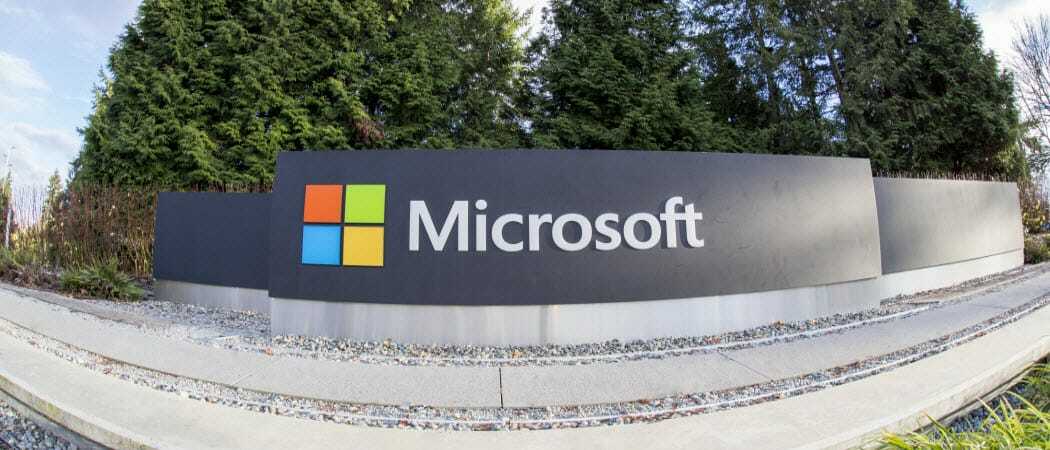Utolsó frissítés dátuma
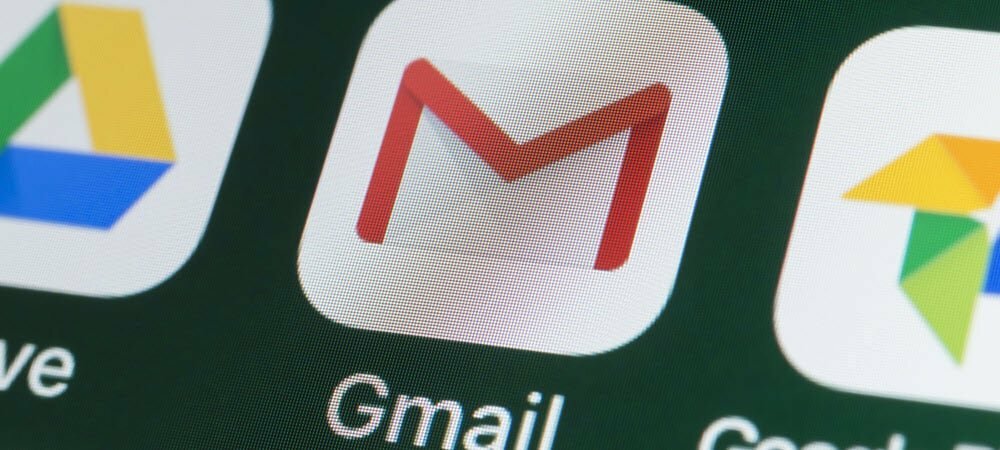
Az e-mail aláírása jó hely az elérhetőségi adatok megadására (vagy egy kis személyiség hozzáadására). Az aláírások módosításához a Gmailben kövesse ezt az útmutatót.
Munkára vagy szórakozásra használja a Gmailt? Ha igen, előfordulhat, hogy időről időre módosítania kell aláírását a Gmailben, attól függően, hogy hogyan használja fiókját.
Előfordulhat, hogy a munkaaláírásnak illeszkednie kell a vállalkozás márkájához, és tartalmaznia kell munkáltatója elérhetőségeit. Ezzel szemben a személyes aláírás kissé szórakoztatóbbnak tűnik, lehetővé téve más betűtípus használatát vagy képek beillesztését. Előfordulhat, hogy úgy dönt, hogy egyáltalán nem kíván aláírást használni, és el kívánja távolítani.
Szerencsére elég egyszerű az aláírás megváltoztatása a Gmailben. Íme, mit kell tennie.
Az aláírás megváltoztatása a Gmailben az asztalon
A következő lépésekkel módosíthatja aláírását a Gmailben asztali számítógépén vagy Mac számítógépén:
- Irány a Gmail webhely és jelentkezz be.
- Ezután kattintson a Beállítások gomb a jobb felső sarokban.
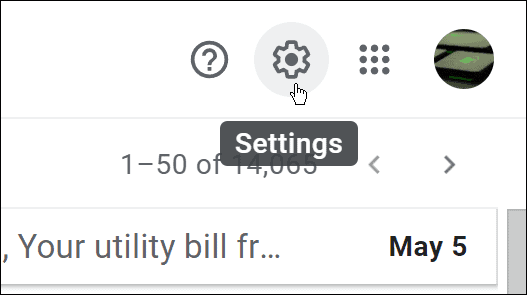
- Amikor az Gyors beállítások képernyő jelenik meg, kattintson a gombra Az összes beállítás megtekintése gomb.
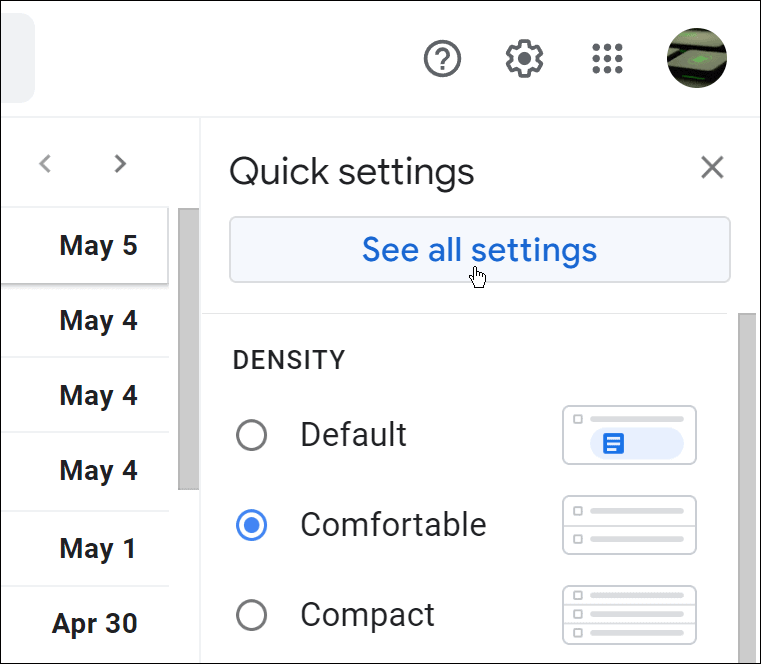
- Alatt Tábornok lapon görgessen le a Aláírás szakasz.
- Válassza ki a módosítani kívánt aláírást.
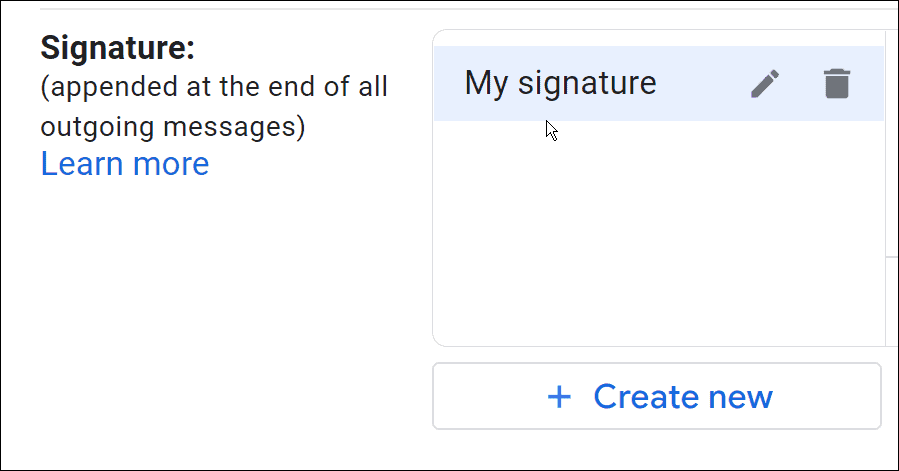
- A jobb oldali panelen láthatja jelenlegi aláírását – kattintson a négyzetre, és szerkessze az aláírás tartalmát.
- Az alatta lévő formázási eszköztár segítségével módosíthatja az aláírás betűtípusát, hozzáadhat hivatkozásokat, módosíthatja a szöveg igazítását, beszúrhat képeket stb.
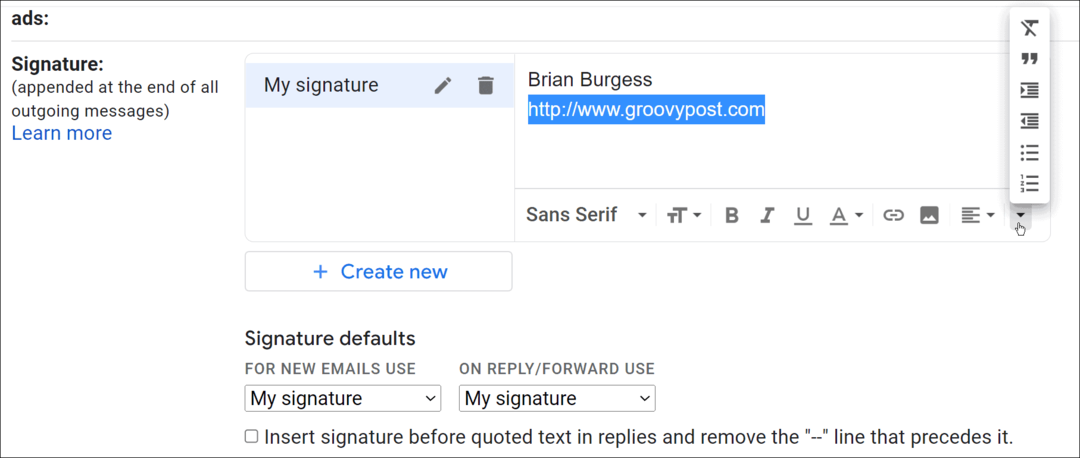
- Miután megváltoztatta az aláírását, görgessen le az oldal aljára, és kattintson a gombra Változtatások mentése gomb.
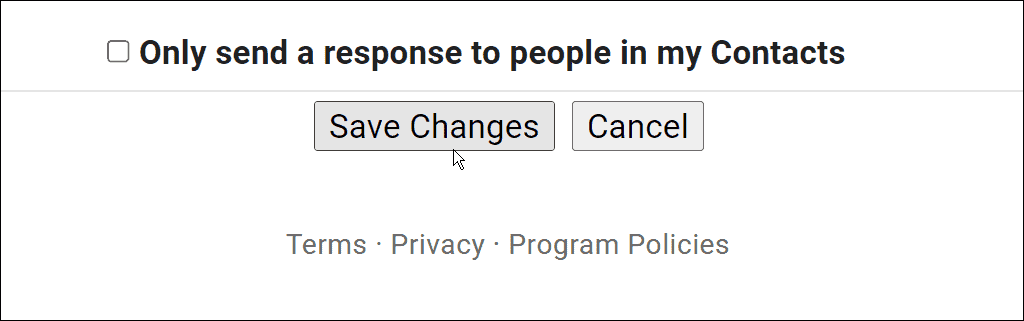
Gmail-aláírás megváltoztatása iPhone vagy iPad készüléken
Ha módosítani szeretné a Gmail aláírását iPhone vagy iPad készülékén, kövesse az alábbi lépéseket:
- Indítsa el a Gmail alkalmazás iPhone-ján vagy iPadjén.
- Érintse meg a menü ikonra a bal felső sarkában Keresés a Mailben terület.
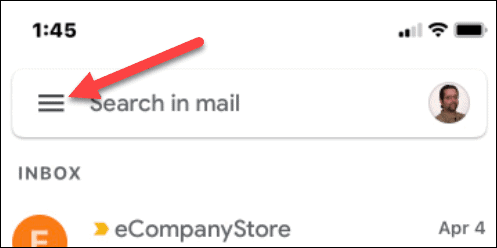
- Görgessen le, és érintse meg Beállítások.
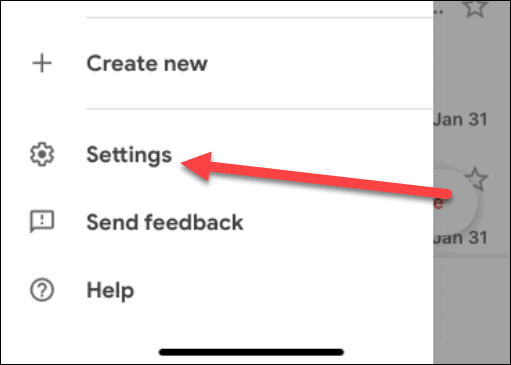
- Érintse meg a módosítani kívánt e-mail-aláírással rendelkező fiókot Beállítások képernyő.
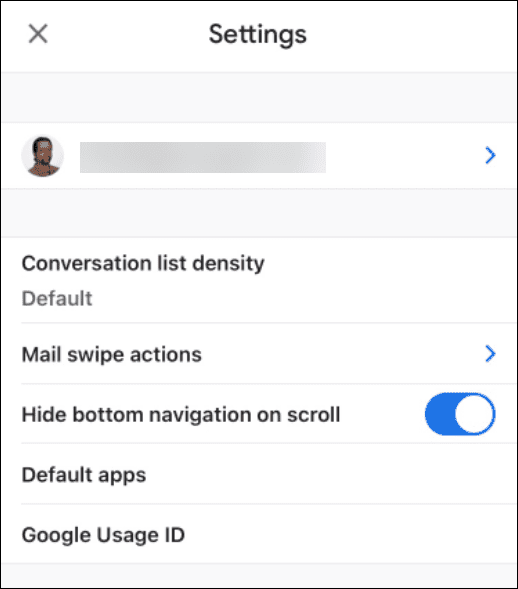
- A Beállítások képernyőn görgessen le, és érintse meg Aláírás beállításai.
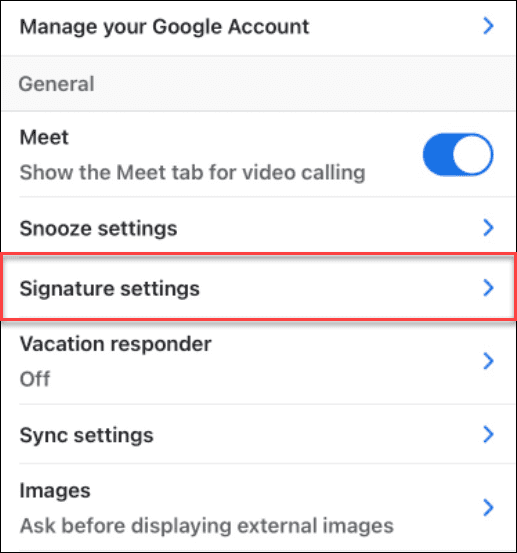
- Válassza ki az aktuális aláírását, és törölje azt. A régi aláírás eltávolítása után írja be, hogy mit szeretne az új aláírással az iPhone-on.
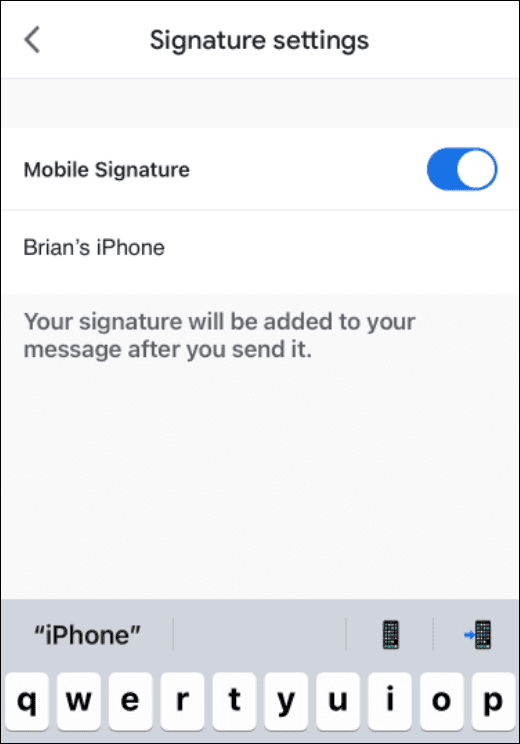
- Ha egyáltalán nem akar aláírást, kapcsolja ki a Mobil aláírás kapcsoló.
A Gmail aláírásának megváltoztatása Androidon
A Gmail aláírását a Gmail alkalmazáson keresztül is módosíthatja, ha Android telefont használ.
- Indítsa el a Gmail alkalmazás Android-eszközén.
- Érintse meg a menü ikonra a keresősávban.
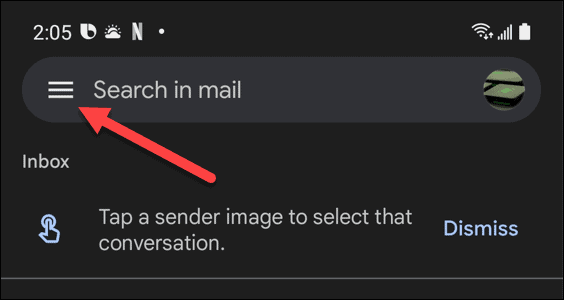
- Amikor megnyílik a menü, görgessen le, és érintse meg a gombot Beállítások.
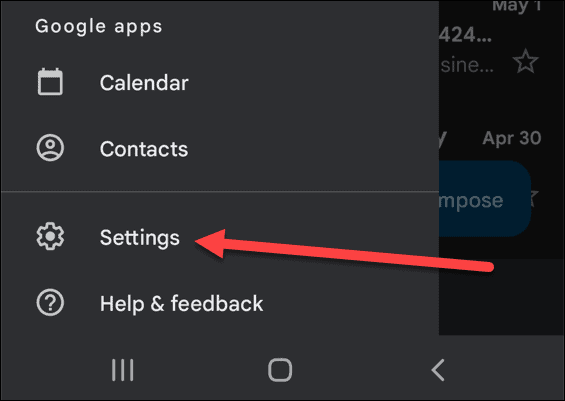
- Válassza ki a módosítani kívánt aláírást tartalmazó fiókot Beállítások képernyő.
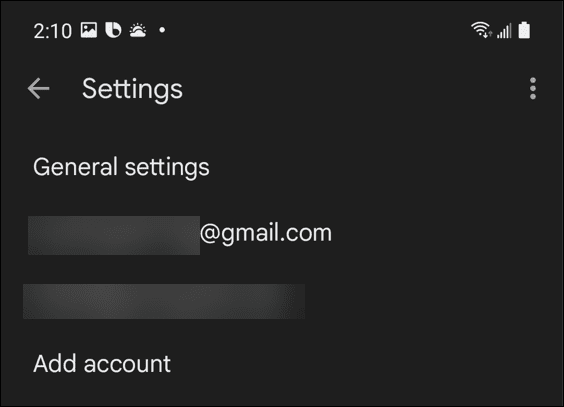
- Görgessen le, és érintse meg a Mobil aláírás opciót a menüből.
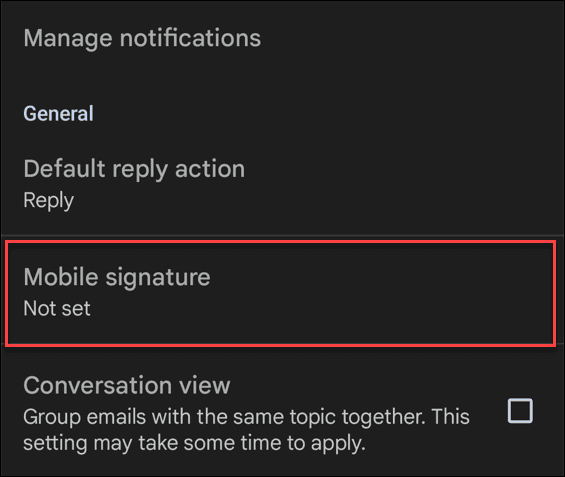
- A Aláírás doboz meg fog jelenni. Írja be az új aláírást, és érintse meg a rendben gomb.
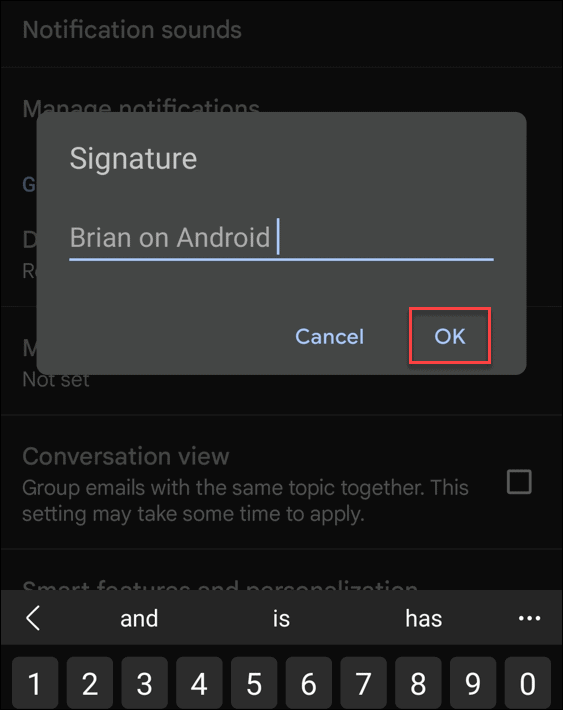
A Gmail aláírások konfigurálása
A fenti lépések segítségével gyorsan módosíthatja aláírását a Gmailben.
Ha több eszköze van, fontos észben tartani minden használt eszközön módosítania kell Gmail-aláírását. Aláírása nem szinkronizálódik, így a webhelyen keresztüli módosítása esetén az aláírás nem szinkronizálva lesz mobileszközeivel. Az aláírási lehetőségek a Gmail mobilalkalmazásban is korlátozottabbak.
Miután konfigurálta Gmail-aláírását, megpróbálhat más beállításokat módosítani. Például megteheti módosítsa a megjelenített nevét vagy akár több aláírást használjon Gmailben is.
Hogyan találja meg a Windows 11 termékkulcsát
Ha át kell vinnie a Windows 11 termékkulcsát, vagy csak az operációs rendszer tiszta telepítéséhez van szüksége rá,...
A Google Chrome gyorsítótárának, a cookie-k és a böngészési előzmények törlése
A Chrome kiváló munkát végez a böngészési előzmények, a gyorsítótár és a cookie-k tárolásában, hogy optimalizálja a böngésző teljesítményét az interneten. Az övé, hogyan kell...
Bolti áregyeztetés: Hogyan szerezhet be online árakat az üzletben történő vásárlás során
A bolti vásárlás nem jelenti azt, hogy magasabb árat kell fizetnie. Az ár-egyeztetési garanciáknak köszönhetően online kedvezményeket kaphat vásárlás közben...
Disney Plus előfizetés ajándékozása digitális ajándékkártyával
Ha élvezi a Disney Plus szolgáltatást, és szeretné megosztani másokkal, a következőképpen vásárolhat Disney+ Gift előfizetést...